Otrzymaj bezpłatne skanowanie i sprawdź, czy twój komputer jest zainfekowany.
USUŃ TO TERAZAby korzystać z w pełni funkcjonalnego produktu, musisz kupić licencję na Combo Cleaner. Dostępny jest 7-dniowy bezpłatny okres próbny. Combo Cleaner jest własnością i jest zarządzane przez RCS LT, spółkę macierzystą PCRisk.
Jak usunąć AddUpgrade z Mac?
Czym jest AddUpgrade?
AddUpgrade to program sklasyfikowany jako adware i potencjalnie niechciana aplikacja (PUA). Po instalacji aplikacje typu adware karmią użytkowników reklamami w różnych formach. Często zdarza się, że są przeznaczone do zbierania różnych informacji. Aplikacje takie jak AddUpgrade są nazywane PUA, ponieważ ludzie często pobierają je i instalują nieumyślnie (nieświadomie).
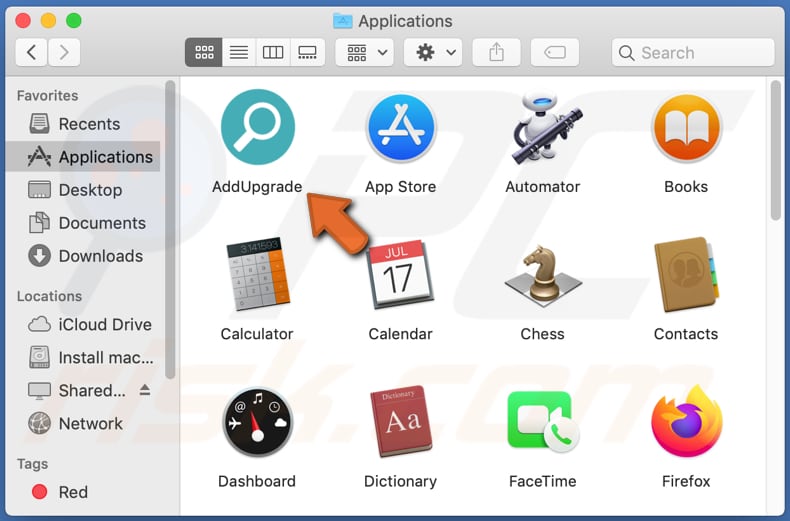
Zwykle oprogramowanie takie jak AddUpgrade służy do wyświetlania reklam w postaci banerów, pop-upów, kuponów, ankiet itd. Użytkownicy, którzy klikną te reklamy, zwykle trafiają na różne niewiarygodne, potencjalnie złośliwe strony internetowe lub pozwalają uruchamiać skrypty zaprojektowane do powodowania pobrania i/lub instalacji niektórych PUA. AddUpgrade to nie tylko adware, ale także porywacz przeglądarki: ma na celu promowanie adresu akamaihd.net poprzez zmianę ustawień przeglądarki. Zwykle aplikacje tego typu promują fałszywe wyszukiwarki, zmieniając takie ustawienia, jak adres domyślnej wyszukiwarki, stronę domową i nową kartę. Takie wyszukiwarki często przynoszą wyniki generowane przez inne wyszukiwarki. Akamaihd.net przekierowuje użytkowników do search.yahoo.com (lub witryny Safe Finder która z kolei przekierowuje do Yahoo) i zapewnia wyniki generowane przez Yahoo. Dość często adware służy również do zbierania różnych informacji związanych z nawykami przeglądania użytkownika. Na przykład takich szczegółów, jak geolokalizacji, wprowadzonych zapytań, adresów odwiedzanych stron, adresów IP itp. Badania pokazują, że AddUpgrade jest przeznaczone do zapisywania osobistych i poufnych informacji, takich jak hasła, dane karty kredytowej, numery telefonów. Jest bardzo prawdopodobne, że programiści mogą próbować generować przychody, sprzedając zebrane dane stronom trzecim (potencjalnie cyberprzestępcom), które mogą nadużywać ich w inny sposób. Użytkownicy, którzy zainstalowali AddUpgrade w przeglądarce i systemie operacyjnym, narażają się na kradzież tożsamości, utratę pieniędzy, problemy związane z bezpieczeństwem przeglądania, prywatnością i inne poważne problemy. Dlatego jeśli AddUpgrade lub jakakolwiek inna aplikacja tego typu jest zainstalowana w przeglądarce i/lub komputerze, należy ją jak najszybciej odinstalować.
| Nazwa | Reklamy AddUpgrade |
| Typ zagrożenia | Adware, malware Mac, wirus Mac |
| Nazwy wykrycia | Avast (MacOS:Adload-AB [Trj]), AVG (MacOS:Adload-AB [Trj]), ESET-NOD32 (wariant OSX/Adware.Didnarbois.A), Sophos AV (Adloadr (PUA)), Pełna lista (VirusTotal) |
| Objawy | Twój Mac staje się wolniejszy niż normalnie, widzisz niechciane reklamy pop-up, jesteś przekierowywany na podejrzane witryny. |
| Metody dystrybucji | Zwodnicze reklamy pop-up, instalatory bezpłatnego oprogramowania (sprzedaż wiązana), fałszywe instalatory Flash Player, pobrania pliku torrent. |
| Zniszczenie | Śledzenie przeglądania Internetu (potencjalne problemy prywatności), wyświetlanie niechcianych reklam, przekierowania na podejrzane witryny, utrata prywatnych informacji. |
| Usuwanie |
Aby usunąć możliwe infekcje malware, przeskanuj komputer profesjonalnym oprogramowaniem antywirusowym. Nasi analitycy bezpieczeństwa zalecają korzystanie z Combo Cleaner. Pobierz Combo CleanerBezpłatny skaner sprawdza, czy twój komputer jest zainfekowany. Aby korzystać z w pełni funkcjonalnego produktu, musisz kupić licencję na Combo Cleaner. Dostępny jest 7-dniowy bezpłatny okres próbny. Combo Cleaner jest własnością i jest zarządzane przez RCS LT, spółkę macierzystą PCRisk. |
ProcessLocator, SoloProcess, BrowserProduct to także aplikacje typu adware. Istnieje jednak wiele innych aplikacji tego typu. Większość z nich łączy to, że są przeznaczone do karmienia użytkowników reklamami. Dość często działają również jako narzędzia do śledzenia informacji. W taki czy inny sposób większość z nich nie zapewnia żadnej wartości i może prowadzić do różnych problemów. Z tych powodów adware nigdy nie powinno być pobierane ani instalowane.
Jak zainstalowano AddUpgrade na moim komputerze?
Często programiści dystrybuują PUA, dołączając je do różnych konfiguratorów pobierania i/lub instalacji innego oprogramowania. W większości przypadków oferty pobrania i/lub zainstalowania potencjalnie niechcianych aplikacji można znaleźć w ich „Zaawansowanych", „Niestandardowych" i innych podobnych ustawieniach. Problem polega na tym, że nie wszyscy użytkownicy sprawdzają te ustawienia. Innymi słowy, pozostawiają je bez zmian. Pozostawienie ustawień domyślnych bez zmian pozwala często na pobranie i/lub zainstalowanie PUA dołączonych do innego, celowo pobranego i/lub zainstalowanego oprogramowania. PUA można zainstalować za pomocą oszukańczych reklam, które są zaprojektowane do uruchamiania niektórych skryptów. Takie reklamy nie mogą jednak powodować tego bez kliknięcia.
Jak uniknąć instalacji potencjalnie niechcianych aplikacji?
Użytkownicy, którzy pobierają i/lub instalują oprogramowanie za pośrednictwem niewiarygodnych źródeł, takich jak narzędzia pobierania i instalacji stron trzecich, sieci peer-to-peer, takie jak klienci torrent, eMule, nieoficjalne strony itp., często również pobierają i/lub instalują PUA. Dlatego każde oprogramowanie należy pobrać z oficjalnych stron i za pośrednictwem bezpośrednich linków do pobierania. Ponadto należy sprawdzić ustawienia pobierania i instalacji, które zawierają takie ustawienia, jak „Zaawansowane", „Niestandardowe", „Własne", pod kątem ofert pobrania i/lub zainstalowania dodatkowego, niechcianego oprogramowania. Oferty te należy odrzucić przed zakończeniem procesu pobierania i/lub instalacji. Natrętne reklamy na podejrzanych stronach często otwierają potencjalnie złośliwe strony. Mogą również powodować niechciane pobrania i instalacje. Z tych powodów takich reklam nie należy klikać. Na koniec, jeśli jakieś niechciane rozszerzenia, dodatki lub wtyczki są już zainstalowane w twojej przeglądarce internetowej, należy je jak najszybciej usunąć. To samo należy zrobić z programami tego rodzaju, które są zainstalowane w twoim systemie operacyjnym. Jeśli twój komputer jest już zainfekowany AddUpgrade, zalecamy przeprowadzenie skanowania za pomocą Combo Cleaner Antivirus dla Windows, aby automatycznie wyeliminować to adware.
AddUpgrade powodujące przekierowania do witryny Safe Finder (poprzez akamaihd.net), która następnie przekierowuje do search.yahoo.com:
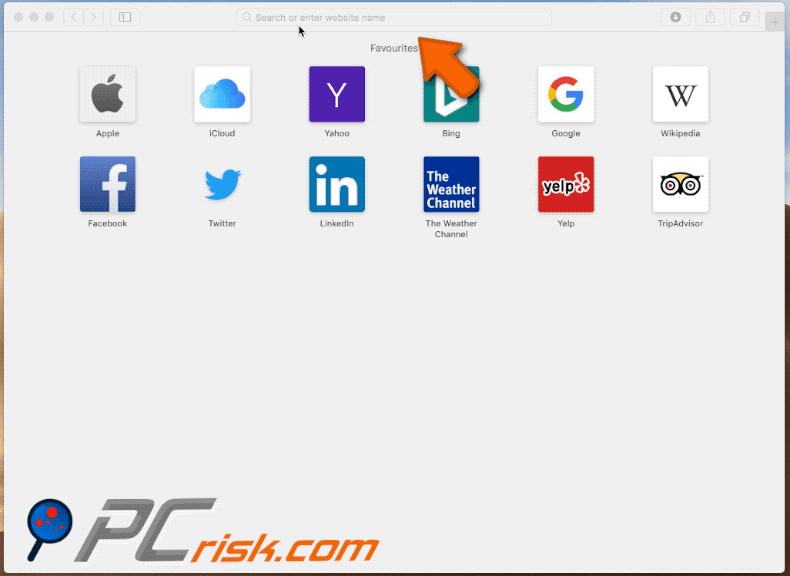
Okno pop-up wyświetlone po zakończeniu instalacji AddUpgrade:
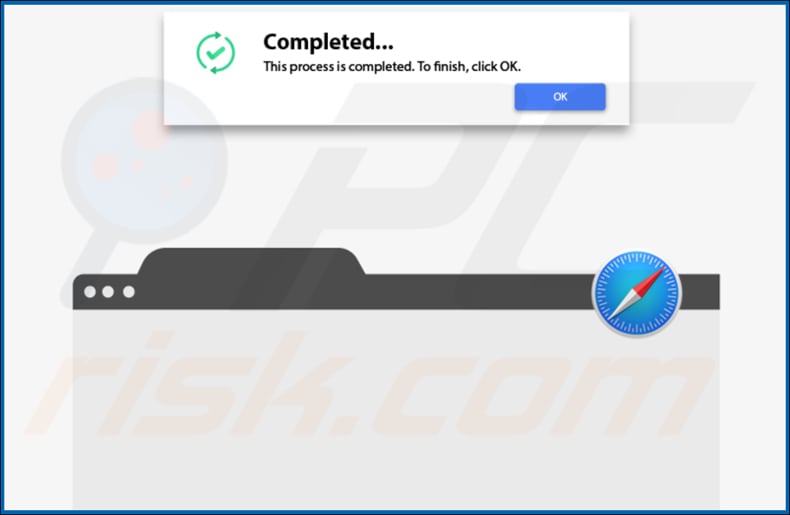
Folder instalacyjny AddUpgrade i jego zawartość:
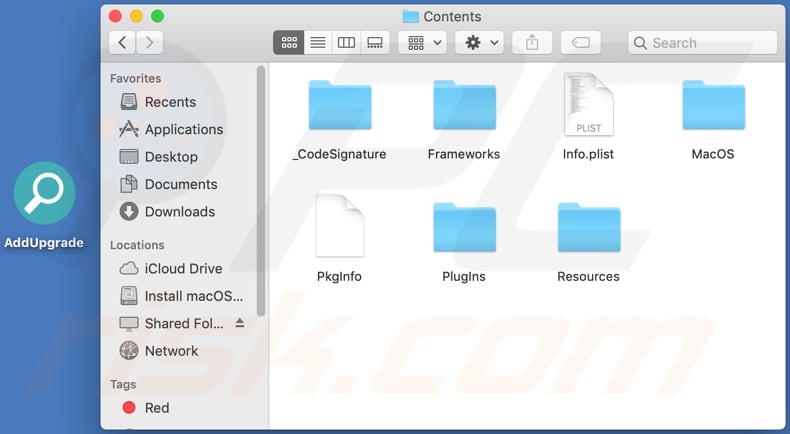
AddUpgrade zainstalowane w przeglądarce Safari:
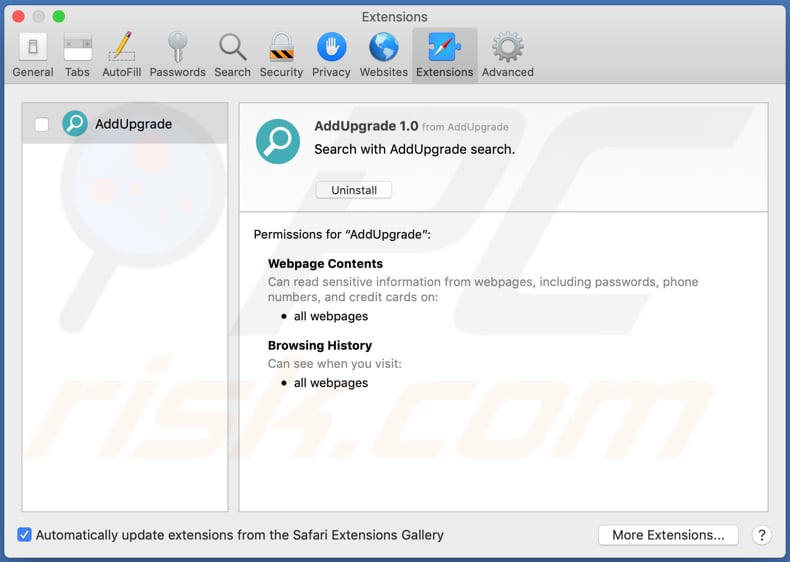
Natychmiastowe automatyczne usunięcie malware:
Ręczne usuwanie zagrożenia może być długim i skomplikowanym procesem, który wymaga zaawansowanych umiejętności obsługi komputera. Combo Cleaner to profesjonalne narzędzie do automatycznego usuwania malware, które jest zalecane do pozbycia się złośliwego oprogramowania. Pobierz je, klikając poniższy przycisk:
POBIERZ Combo CleanerPobierając jakiekolwiek oprogramowanie wyszczególnione na tej stronie zgadzasz się z naszą Polityką prywatności oraz Regulaminem. Aby korzystać z w pełni funkcjonalnego produktu, musisz kupić licencję na Combo Cleaner. Dostępny jest 7-dniowy bezpłatny okres próbny. Combo Cleaner jest własnością i jest zarządzane przez RCS LT, spółkę macierzystą PCRisk.
Szybkie menu:
- Czym jest AddUpgrade?
- KROK 1. Usuwanie plików i folderów powiązanych z AddUpgrade z OSX.
- KROK 2. Usuwanie reklam AddUpgrade z Safari.
- KROK 3. Usuwanie adware AddUpgrade z Google Chrome.
- KROK 4. Usuwanie reklam AddUpgrade z Mozilla Firefox.
Film pokazujący, jak usunąć adware AddUpgrade przy użyciu Combo Cleaner:
Usuwanie adware AddUpgrade:
Usuwanie potencjalnie niechcianych aplikacji powiązanych z AddUpgrade z twojego folderu "Aplikacje":

Kliknij ikonę Finder. W oknie Finder wybierz "Aplikacje". W folderze aplikacji poszukaj "MPlayerX", "NicePlayer" lub innych podejrzanych aplikacji i przenieś je do Kosza. Po usunięciu potencjalnie niechcianych aplikacji, które powodują reklamy internetowe, przeskanuj swój Mac pod kątem wszelkich pozostałych niepożądanych składników.
POBIERZ narzędzie do usuwania złośliwego oprogramowania
Combo Cleaner sprawdza, czy twój komputer został zainfekowany. Aby korzystać z w pełni funkcjonalnego produktu, musisz kupić licencję na Combo Cleaner. Dostępny jest 7-dniowy bezpłatny okres próbny. Combo Cleaner jest własnością i jest zarządzane przez RCS LT, spółkę macierzystą PCRisk.
Usuwanie plików i folderów powiązanych z reklamy addupgrade:

Kliknij ikonę Finder na pasku menu, wybierz Idź i kliknij Idź do Folderu...
 Poszukaj plików wygenerowanych przez adware w folderze /Library/LaunchAgents:
Poszukaj plików wygenerowanych przez adware w folderze /Library/LaunchAgents:

W pasku Przejdź do Folderu... wpisz: /Library/LaunchAgents
 W folderze "LaunchAgents" poszukaj wszelkich ostatnio dodanych i podejrzanych plików oraz przenieś je do Kosza. Przykłady plików wygenerowanych przez adware - "installmac.AppRemoval.plist", "myppes.download.plist", "mykotlerino.ltvbit.plist", "kuklorest.update.plist" itd. Adware powszechnie instaluje wiele plików z tym samym rozszerzeniem.
W folderze "LaunchAgents" poszukaj wszelkich ostatnio dodanych i podejrzanych plików oraz przenieś je do Kosza. Przykłady plików wygenerowanych przez adware - "installmac.AppRemoval.plist", "myppes.download.plist", "mykotlerino.ltvbit.plist", "kuklorest.update.plist" itd. Adware powszechnie instaluje wiele plików z tym samym rozszerzeniem.
 Poszukaj plików wygenerowanych przez adware w folderze /Library/Application Support:
Poszukaj plików wygenerowanych przez adware w folderze /Library/Application Support:

W pasku Przejdź do Folderu... wpisz: /Library/Application Support

W folderze "Application Support" sprawdź wszelkie ostatnio dodane i podejrzane foldery. Przykładowo "MplayerX" lub "NicePlayer" oraz przenieś te foldery do Kosza..
 Poszukaj plików wygenerowanych przez adware w folderze ~/Library/LaunchAgents:
Poszukaj plików wygenerowanych przez adware w folderze ~/Library/LaunchAgents:

W pasku Przejdź do Folderu... i wpisz: ~/Library/LaunchAgents

W folderze "LaunchAgents" poszukaj wszelkich ostatnio dodanych i podejrzanych plików oraz przenieś je do Kosza. Przykłady plików wygenerowanych przez adware - "installmac.AppRemoval.plist", "myppes.download.plist", "mykotlerino.ltvbit.plist", "kuklorest.update.plist" itp. Adware powszechnie instaluje szereg plików z tym samym rozszerzeniem.
 Poszukaj plików wygenerowanych przez adware w folderze /Library/LaunchDaemons:
Poszukaj plików wygenerowanych przez adware w folderze /Library/LaunchDaemons:

W pasku Przejdź do Folderu... wpisz: /Library/LaunchDaemons
 W folderze "LaunchDaemons" poszukaj wszelkich podejrzanych plików. Przykładowo: "com.aoudad.net-preferences.plist", "com.myppes.net-preferences.plist", "com.kuklorest.net-preferences.plist", "com.avickUpd.plist" itp. oraz przenieś je do Kosza.
W folderze "LaunchDaemons" poszukaj wszelkich podejrzanych plików. Przykładowo: "com.aoudad.net-preferences.plist", "com.myppes.net-preferences.plist", "com.kuklorest.net-preferences.plist", "com.avickUpd.plist" itp. oraz przenieś je do Kosza.
 Przeskanuj swój Mac za pomocą Combo Cleaner:
Przeskanuj swój Mac za pomocą Combo Cleaner:
Jeśli wykonałeś wszystkie kroki we właściwej kolejności, twój Mac powinien być wolny od infekcji. Aby mieć pewność, że twój system nie jest zainfekowany, uruchom skanowanie przy użyciu programu Combo Cleaner Antivirus. Pobierz GO TUTAJ. Po pobraniu pliku kliknij dwukrotnie instalator combocleaner.dmg, w otwartym oknie przeciągnij i upuść ikonę Combo Cleaner na górze ikony aplikacji. Teraz otwórz starter i kliknij ikonę Combo Cleaner. Poczekaj, aż Combo Cleaner zaktualizuje bazę definicji wirusów i kliknij przycisk "Start Combo Scan" (Uruchom skanowanie Combo).

Combo Cleaner skanuje twój komputer Mac w poszukiwaniu infekcji malware. Jeśli skanowanie antywirusowe wyświetla "nie znaleziono żadnych zagrożeń" - oznacza to, że możesz kontynuować korzystanie z przewodnika usuwania. W przeciwnym razie, przed kontynuowaniem zaleca się usunięcie wszystkich wykrytych infekcji.

Po usunięciu plików i folderów wygenerowanych przez adware, kontynuuj w celu usunięcia złośliwych rozszerzeń ze swoich przeglądarek internetowych.
Usuwanie strony domowej i domyślnej wyszukiwarki reklamy addupgrade z przeglądarek internetowych:
 Usuwanie złośliwych rozszerzeń z Safari:
Usuwanie złośliwych rozszerzeń z Safari:
Usuwanie rozszerzeń powiązanych z reklamy addupgrade z Safari:

Otwórz przeglądarkę Safari. Z paska menu wybierz "Safari" i kliknij "Preferencje...".

W oknie "Preferencje" wybierz zakładkę "Rozszerzenia" i poszukaj wszelkich ostatnio zainstalowanych oraz podejrzanych rozszerzeń. Po ich zlokalizowaniu kliknij znajdujących się obok każdego z nich przycisk „Odinstaluj". Pamiętaj, że możesz bezpiecznie odinstalować wszystkie rozszerzenia ze swojej przeglądarki Safari – żadne z nich nie ma zasadniczego znaczenia dla jej prawidłowego działania.
- Jeśli w dalszym ciągu masz problemy z niechcianymi przekierowaniami przeglądarki oraz niechcianymi reklamami - Przywróć Safari.
 Usuwanie złośliwych wtyczek z Mozilla Firefox:
Usuwanie złośliwych wtyczek z Mozilla Firefox:
Usuwanie dodatków powiązanych z reklamy addupgrade z Mozilla Firefox:

Otwórz przeglądarkę Mozilla Firefox. W prawym górnym rogu ekranu kliknij przycisk "Otwórz Menu" (trzy linie poziome). W otwartym menu wybierz "Dodatki".

Wybierz zakładkę "Rozszerzenia" i poszukaj ostatnio zainstalowanych oraz podejrzanych dodatków. Po znalezieniu kliknij przycisk "Usuń" obok każdego z nich. Zauważ, że możesz bezpiecznie odinstalować wszystkie rozszerzenia z przeglądarki Mozilla Firefox – żadne z nich nie ma znaczącego wpływu na jej normalne działanie.
- Jeśli nadal doświadczasz problemów z przekierowaniami przeglądarki oraz niechcianymi reklamami - Przywróć Mozilla Firefox.
 Usuwanie złośliwych rozszerzeń z Google Chrome:
Usuwanie złośliwych rozszerzeń z Google Chrome:
Usuwanie dodatków powiązanych z reklamy addupgrade z Google Chrome:

Otwórz Google Chrome i kliknij przycisk "Menu Chrome" (trzy linie poziome) zlokalizowany w prawym górnym rogu okna przeglądarki. Z rozwijanego menu wybierz "Więcej narzędzi" oraz wybierz "Rozszerzenia".

W oknie "Rozszerzenia" poszukaj wszelkich ostatnio zainstalowanych i podejrzanych dodatków. Po znalezieniu kliknij przycisk "Kosz" obok każdego z nich. Zauważ, że możesz bezpiecznie odinstalować wszystkie rozszerzenia z przeglądarki Google Chrome – żadne z nich nie ma znaczącego wpływu na jej normalne działanie.
- Jeśli nadal doświadczasz problemów z przekierowaniami przeglądarki oraz niechcianymi reklamami - PrzywróćGoogle Chrome.
Udostępnij:

Tomas Meskauskas
Ekspert ds. bezpieczeństwa, profesjonalny analityk złośliwego oprogramowania
Jestem pasjonatem bezpieczeństwa komputerowego i technologii. Posiadam ponad 10-letnie doświadczenie w różnych firmach zajmujących się rozwiązywaniem problemów technicznych i bezpieczeństwem Internetu. Od 2010 roku pracuję jako autor i redaktor Pcrisk. Śledź mnie na Twitter i LinkedIn, aby być na bieżąco z najnowszymi zagrożeniami bezpieczeństwa online.
Portal bezpieczeństwa PCrisk jest prowadzony przez firmę RCS LT.
Połączone siły badaczy bezpieczeństwa pomagają edukować użytkowników komputerów na temat najnowszych zagrożeń bezpieczeństwa w Internecie. Więcej informacji o firmie RCS LT.
Nasze poradniki usuwania malware są bezpłatne. Jednak, jeśli chciałbyś nas wspomóc, prosimy o przesłanie nam dotacji.
Przekaż darowiznęPortal bezpieczeństwa PCrisk jest prowadzony przez firmę RCS LT.
Połączone siły badaczy bezpieczeństwa pomagają edukować użytkowników komputerów na temat najnowszych zagrożeń bezpieczeństwa w Internecie. Więcej informacji o firmie RCS LT.
Nasze poradniki usuwania malware są bezpłatne. Jednak, jeśli chciałbyś nas wspomóc, prosimy o przesłanie nam dotacji.
Przekaż darowiznę
▼ Pokaż dyskusję